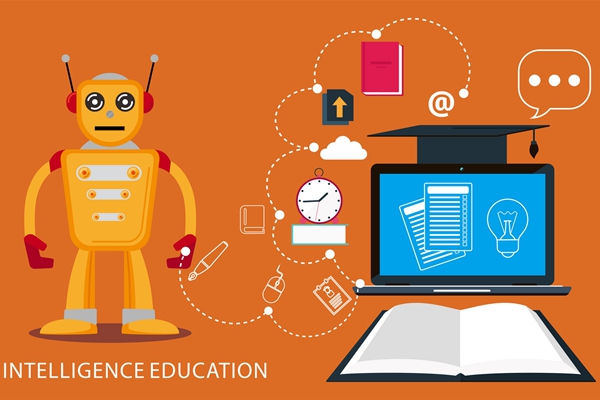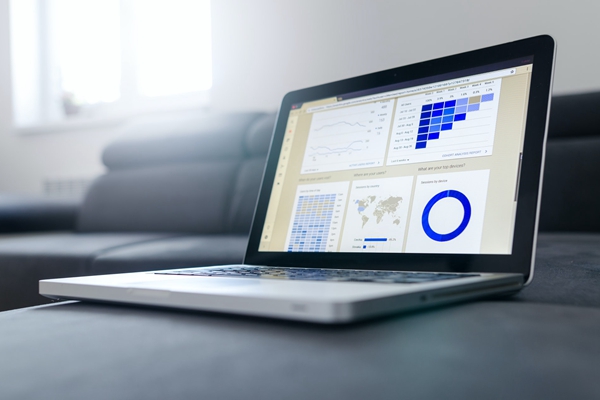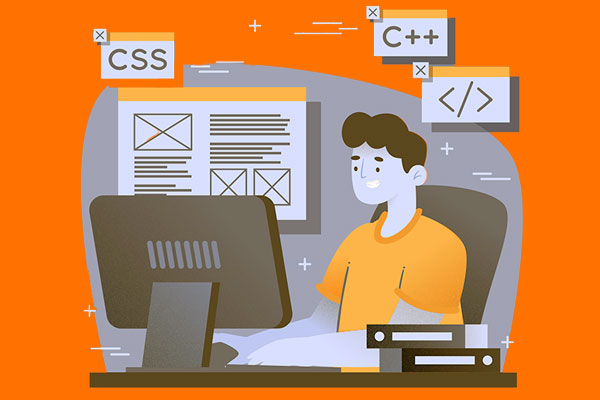最近有不少小伙伴向小编反应,说自己电脑桌面上此电脑的图标不见了,不知道怎么恢复,其实这多半是大家不小心把此电脑的图标误删了或者隐藏了,重新调出来即可,下面就为大家带来恢复此电脑图标的方法,适用于win7、win10、win11等电脑系统,大家赶紧来看看吧。
此电脑图标不见了怎么恢复?
win7系统:
1. 在Win7系统桌面的空白处右键,选择个性化;
2. 在个性化窗口里,点击更改桌面图标;
3. 在桌面图标设置窗口上,将计算机图标勾选上,然后点击确定;
4. 此时Win7桌面上就有我的电脑计算机啦。
win10系统:
1. 右键桌面点击个性化;
2. 点击主题;
3. 下滑找到桌面图标设置;
4. 勾选计算机;
5. 这样桌面就显示此电脑了。
win11系统:
1. 打开电脑设置,点击个性化选项;
2. 进入个性化设置后,点击主题选项;
3. 点击桌面图标设置;
4. 在桌面图标下方勾选【计算机】即可。
以上就是小编为大家带来的此电脑图标不见了怎么恢复的方法了,希望能帮助到大家。
标签: 我的电脑不见了
免责声明:本站内容仅用于学习参考,信息和图片素材来源于互联网,如内容侵权与违规,请联系我们进行删除,我们将在三个工作日内处理。联系邮箱:chuangshanghai#qq.com(把#换成@)